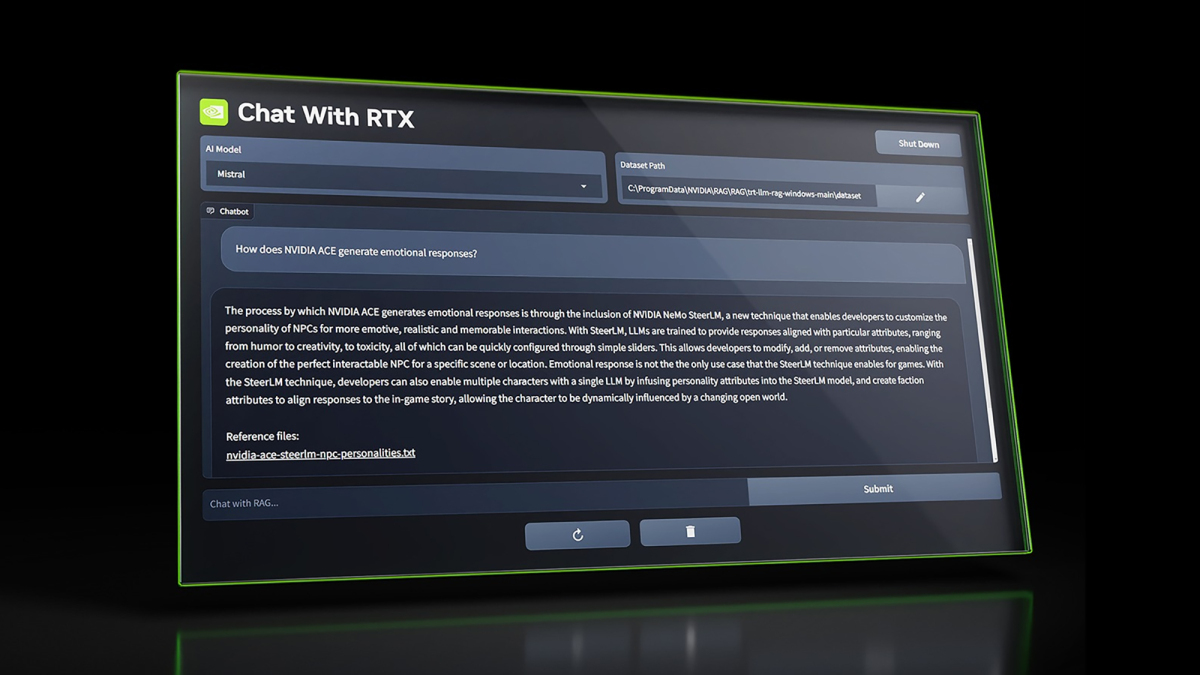クリックして表示Windows のシステム トレイは、タスク バーを散らかしたくないプログラムの駐車場以上の役割を果たします。読者がこれなしでは生きていけない、最も人気のある 5 つのトレイ ツールをご覧ください。
ウルトラモン
UltraMon が非常に人気のあるシステム トレイ アプリケーションであるということは、マルチ モニター セットアップの人気を物語っています。 UltraMon には機能が満載されているため、アプリケーションの有用性を示す 1 枚のスクリーンショットを撮ることはほぼ不可能です。 UltraMon がシステム トレイに追加する最も明らかな機能は、開いているすべてのアプリケーションのタイトル バーに 2 つのボタンが追加されることです。このスクリーンショットに表示されている 2 つのボタン (二重三角形と矢印の付いたボックス) を使用すると、すべてのモニターにわたってウィンドウを即座に拡大したり、1 つに縮小したり、操作を行わずに 1 つのモニターから別のモニターにウィンドウを移動したりできます。ドラッグまたはサイズ変更します。複数の画面にわたる数十のウィンドウを扱う場合、この機能だけでも非常に貴重ですが、それは表面をなぞるだけです。 UltraMon を使用すると、カスタム ショートカットを作成できるため、アプリケーションは常に希望する画面上で指定したサイズになります。 Ultramon を使用してマルチモニター対応のスクリーンセーバーと壁紙を設定し、利用可能なすべてのモニターにわたってタスクバーのスペースを拡張するツールであるスマート タスクバーを有効にすることができます。 UltraMon は無料ではありませんし、現在の経済状況では 40 ドルの値札もお釣りになりますが、マルチモニター環境のユーザーにとって、お金以上の価値を得るのは難しいでしょう。
タスクバーシャッフル
タスクバー シャッフルは、この Hive Five で人気のあるアプリケーションであるだけでなく、システム トレイ自体で実際に動作する唯一のアプリケーションでもあるという特徴があります。タスクバー シャッフルをインストールした後は、タスク バーとシステム トレイ上のアイテムを配置したり再配置したりして、内なる、そして少し強迫的なオタクに心ゆくまで浸ることができます。システム トレイに表示したいアプリケーション アイコンが、どういうわけか常に見えないところに隠れてしまい、とてもイライラしたことがあるなら、タスクバー シャッフルは、プログラムをセメント靴から解放するための無料で効果的なソリューションです。明白で便利なプログラムのドラッグに加えて、マウスの中ボタンでタスク バー ボタンをクリックしてアプリケーションを閉じたり、Windows が類似のタスク バー ボタンをグループ化する方法を調整したり、キーボード ホットキーを割り当てて、誤っていくつかのボタンをシャッフルしないようにすることもできます。生産性を高める猛烈なクリック音。追加のボーナスとして、タスクバー シャッフルは、UltraMon が提供する前述のマルチモニター スマート タスクバーと連携して動作します。
オートホットキー
AutoHotkey は、実行時にシステム トレイに常駐するスクリプトを使用したマクロ スクリプト ツールです。 AutoHotkey の最大のセールス ポイントは、AutoHotkey が使用するスクリプト言語が、新規ユーザー、特にプログラミング経験のないユーザーにとって非常に使いやすいことです。 AutoHotkey を使用すると、時間を節約する簡単な入力マクロの作成 (ちなみに、すべての btw の入力インスタンスを に変換するなど) から、独自のアプリケーションのような複雑なアプリケーションの作成まで、あらゆることを行うことができます。歌詞。さらに、スクリプトへのユーザー入力を可能にするシンプルなインターフェイスを作成したり、AutoHotkey スクリプトを実行可能ファイルとして保存してポータブル アプリケーションとして使用したり、友人に送信したりすることもできます。これらすべてが少し難しいと思われる場合は、次のガイドを参照してください。あらゆるアクションをキーボード ショートカットに変換する— AutoHotkey を使い始めるための優れたガイドです。独自のスクリプトを書くことに興味がないとしても、他の人が書いた優れたスクリプトを利用できないわけではありません。AutoHotkey スクリプトについて私たちが書いた投稿をチェックしてください。AutoHotkey コミュニティ フォーラムの「スクリプト」セクションを参照してください。スクリプトを見つけるために。
ディグズビー
システム トレイやタスク バーに散らかるプログラムの数を減らしたい場合は、Digsby を使用すると、多くの個別のアプリケーションの機能が 1 つに統合されます。 Digsby を設定すると、AIM、MSN、Yahoo Chat、ICQ、Google Talk、Jabber、Facebook Chat で友人とチャットできるようになります。さらに、通知を受信したり、Gmail、Hotmail、IMAP や POP をサポートするサービスなどの一般的なサービスを含む電子メール アカウントを確認したりできます。 Digsby の概要ボックスから直接、電子メールを既読としてマークしたり、スパムとしてフラグを立てたりできます。ほとんどの人気のあるチャット プラットフォームと電子メール サービスを組み合わせるだけでは、ほとんどの人に販売するのに十分ではないかのように、Digsby は、Facebook、Twitter、Myspace、LinkedIn などの人気のソーシャル ネットワークのアラートと更新もサポートしています。時間と画面スペースの節約の両方の観点から見ても、Digsby は逸品です。
ドロップボックス
Dropbox は、リモート ファイル ストレージおよび同期サービスです。 Dropbox の背後にある魔法は離れたサーバーにあるかもしれませんが、利便性は Dropbox 同期フォルダへのいつでも利用できるリンクとしてシステム トレイにあります。リモートの場所からアクセスする必要があるものはすべて Dropbox 同期フォルダにドラッグでき、すぐに Dropbox アカウントにアップロードされます。 Dropbox を提供して以来、読者は Dropbox を絶賛してきました。昨年夏のベータテストにご招待;ありがたいことに、ベータ版ではなくなったので、誰でもサインアップできます。これまでのところ最大のセールスポイントは、非常にシンプルなファイル同期と、ほとんどの用途に十分な 2GB の無料リモート ストレージです。多くの読者は、Dropbox のスピードとシンプルさのおかげで、フラッシュ ドライブにファイルを持ち歩く必要がなくなったと指摘しています。 TPS レポートのコピーを単に同期するだけではなく、Dropbox を活用するには、Dropbox の使用方法を確認してください。Firefox のインストールを同期するそしてそれをどのように使用するか究極のパスワード同期ツール。
読者仲間のシステム トレイに喜びをもたらした上位 5 つのアプリケーションを確認したところで、次はどのアプリケーションがトレイの王様に選ばれるかを投票します。
独自のシステム トレイの宝物や共有するヒントがある場合は、以下のコメント欄に知らせてください。

![Ask Lifehacker Live: Whitson is In [更新: 完了!]](https://renshy.work/tech/hachiro/imagery/defaults/fallback-thumbnail.fill.size_1200x675.png)